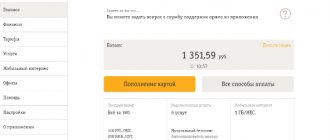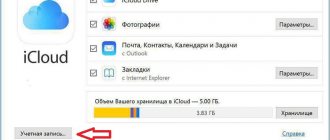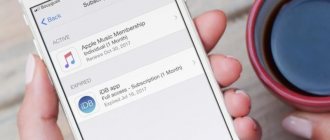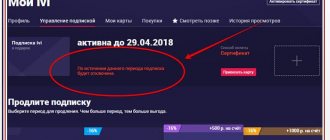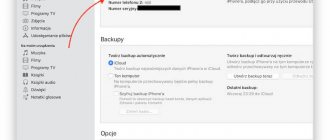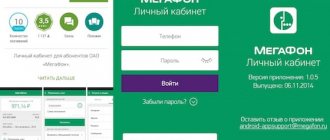Отмена подписки на iPhone, iPad или iPod
Если вы решили отменить подписку, то это можно сделать прямо на вашем мобильном устройстве. Подойдет любое устройство от Apple, на котором вы зашли в свой Apple ID. Например, это может быть iPhone, iPad или iPod.
Для того чтобы отменить подписку откройте приложение «Настройки» и нажмите на имя пользователя в верхней части экрана.
Дальше нужно перейти в раздел «iTunes Store и App Store».
Потом нажмите на свой Apple ID.
И выберите вариант «Посмотреть Apple ID».
В результате появится экран с настройками вашей учетной записи Apple ID. Здесь доступно несколько опций, среди которые есть и «Подписки».
Открыв раздел «Подписки», вы увидите все возможные варианты подписки на Apple Music. Рядом с подпиской, которая у вас активна, будет установлена синяя отметка.А внизу экрана будет кнопка «Отменить подписку» с помощью которой можно отключить активную подписку.
Также вы можете отключить подписку на Apple Музыку при помощи приложения «Музыка». Для этого запустите данное приложение, перейдите в раздел «Для вас» и нажмите на иконку профиля. В результате перед вами появится страница вашей учетной записи. Здесь нужно нажать на ссылку «Просмотреть Apple ID» и авторизоваться с помощью логина и пароля Apple ID.
После этого нужно перейти в «Подписки», а потом в «Подписка на Apple Music». В результате вы попадете на страницу, на которой можно отменить подписку на Apple Музыку. Для этого нужно будет нажать на кнопку «Отменить подписку».
После отмены подписки ею еще можно будет пользоваться до конца оплаченного периода. После чего больше не будет продлеваться и полностью отключится.
App Store
Еще один способ, как отключить подписку на айфоне, — это попасть в меню отключения подписок через магазин приложений на смартфоне — App Store. Это делается так же, как и в предыдущем пункте.
- Откройте приложение магазина.
- Перейдите на вкладку «Сегодня».
- В правом верхнем углу кликните на иконку с пользовательским изображением.
- Нажмите на верхнюю строку — ссылку на кабинет учетной записи.
- Далее опуститесь немного вниз по меню, в поисках надписи «Подписки».
Отмена подписки на Android устройстве
Если вы пользуетесь приложением Apple Music для Android, то вы можете отменить подписку прямо с вашего Android устройства. Для этого нужно запустить приложение и нажать на кнопку с тремя точками в правом верхнем углу экрана.
И перейти в раздел «Учетная запись».
В результате перед вами появится экран с настройками вашей учетной записи. Здесь нужно перейти в раздел «Управлять подпиской».
После этого появится информация о вашей подписке, а также список всех возможных подписок.
В нижней части экрана будет кнопка «Отменить подписку», с помощью которой вы сможете отказаться от дальнейшего использования Apple Music.
В меню приложения
Еще один способ, как отключить подписку на айфоне, используя смартфон, заключается в доступе к этому же меню через интерфейс приложения, на которое оформлена подписка, конечно, если такая возможность предусмотрена разработчиками. Убедиться в наличии такой функции можно только тщательно ознакомившись с меню.
Рассмотрим возможность доступа к меню отключения подписки на примере штатного приложения от Apple — «Музыка». В нем в нижней панели необходимо перейти на вкладку «Для вас» и в правом верхнем углу обнаружится кнопка с изображением пользователя, на фото ниже она красного цвета. После нажатия на нее открывается страница «Учетная запись», где вы выбираете: «Посмотреть Apple ID» и попадаете на страничку с информацией об аккаунте из пункта № 4 в предыдущем описании.
Отключение подписки на компьютере с iTunes
Также подписку на Apple Музыку можно отменить через программу iTunes на настольном компьютере. Для этого установите на свой компьютер последнюю версию программы iTunes или обновите ее до последней версии, если она уже установлена. Также нужно убедиться, что компьютер подключен к интернету, поскольку работа с Apple ID невозможна в офлайн режиме.
После того как iTunes подготовлен, запустите его, откройте меню «Учетная запись» и выберите пункт «Войти». В результате появится окно для входа, введите свой Apple ID и пароль для того чтобы войти в учетную запись через iTunes.
После входа снова откройте меню «Учетная запись» и выберите пункт «Просмотреть».
В результате появится страница с информацией о вашей учетной записи. Данную страницу нужно пролистать в самый конец, аж до раздела «Настройки».
Внизу страницы вы увидите пункт «Подписки», а справа от него ссылка «Управлять».
Нажмите сначала на ссылку «Управлять», а потом на «Подписка на Apple Music». После этого перед вами появится страница «Изменение настроек подписки». Для того чтобы отменить подписку на музыку просто нажмите на кнопку «Отменить подписку».
После отмены подписки она еще будет действовать до конца оплаченного периода. После чего больше не будет продлеваться и полностью отключится.
App Store на Mac
Точно такая же возможность предоставляется пользователям Mac из приложения App Store. Для этого на главной странице приложения нужно выбрать вкладку «Учетная запись» справа, в поле «Быстрые ссылки». Дальнейшие действия в точности соответствуют описанию выше.
Отключая подписку любым из доступных способов, учтите, что действие оплаченного или бесплатного пробного периода закончится в тот день, когда и должно закончиться. То есть, если вы не планируете продлевать платную подписку, а просто хотите воспользоваться бесплатным периодом, отмените продление сразу же или в любой момент использования программы — продление будет отменено, но бесплатный период останется до даты, указанной в настройках.
Отключение подписки на Apple TV
Если вы пользуетесь приставкой Apple TV четвертого поколения или новее, то вы можете отключить подписку на музыку через настройки Apple TV. Для этого откройте настройки Apple TV и перейдите в «Учетные записи – Подписки – Управление подписками».
После чего вам нужно выбрать подписку на Apple Музыку и нажать на кнопку «Отменить подписку».
После отмены подписки она будет продолжать действовать до конца оплаченного периода. После чего подписка больше не будет продлеваться и полностью отключится.
Посмотрите также:
- Как отключить подписку на платное приложение на iPhone
- Как удалить музыку с iPhone через iTunes
- Как перенести музыку с компьютера на iPhone
Как уменьшить плату за подписку
Оказывается, на сервисе можно сэкономить. Существует несколько методов того, как сэкономить на подключении.
Вообще, есть 4 тарифа, более подробно о каждом можно посмотреть в этом видео:
Каждый из которых имеет определенную стоимость:
- Индивидуальный на месяц – 169 рублей в месяц;
- Индивидуальная годовая 1690 рублей в год;
- Семейная подписка, которая включает в себя 6 аккаунтов, стоит на месяц всего 269 рублей;
- Студенческая подписка максимум на 4 года действует по стоимости 75 рублей в месяц.
Сразу становится ясно то, что если пользователь хочет сэкономить, то ему необходимо выбрать для себя подходящий тариф. Самый выгодный из всех – студенческий, если пользователь хочет пользоваться индивидуально, но стоит отметить, что для оформления необходимо предоставить статус учащегося.
Если же пользователь не студент, то есть вариант в том, чтобы платить годовую индивидуальную подписку, так как она выходит дешевле ежемесячной. Если же у человека есть семья, то он может с ними договориться и разделить стоимость об оплате подключения. Это будет еще выгоднее.
Есть такой лайфхак: необходимо отменить подписку, а через время компания снова предложит пробный период – 3 месяца за 169 рублей. Это выгоднее всего и позволит сэкономить.
Вячеслав
Несколько лет работал в салонах сотовой связи двух крупных операторов. Хорошо разбираюсь в тарифах и вижу все подводные камни. Люблю гаджеты, особенно на Android.
Задать вопрос
Вопрос эксперту
Существуют дополнительные способы отменить подписку?
Да, сделать это можно также через сервисы телефонной связи и через Apple TV, если оно подключено.
Как подтвердить то, что ты студент?
Необходимо предъявить статус учащегося на при регистрации. Обычно отправляется письмо на почту, где необходимо сфотографировать документ.
После возобновления подключения все файлы восстановятся?
Да, все плейлисты и музыка вернуться на свое место, как было до отмены подписки.
Оформление подписки
Здесь есть несколько вариантов:
- Купить подписку на музыку, используя установленное приложение на мобильном.
- Установить Boom для Android или iOS, и оформить ее через данное приложение.
- Зайти на свою страницу с компьютера, и сделать так, чтобы Администрация Вконтакте прислала вам письмо со ссылкой. Вот только переходить по ней и все оформлять придется с приложения ВК на телефоне.
С телефона
Если удобнее оформлять подписку на телефоне с Андроид или на Айфон, то здесь нужно только приложение Вконтакте. Особой разницы в выполняемых действиях нет, поэтому для примера возьмем смартфон с Android.
Откройте приложение и зайдите в свой профиль. Дальше нажмите на три горизонтальные полосы в правом нижнем углу.
Перейдите к Настройкам – кликните по шестеренке вверху справа.
Из открывшегося списка настроек выберите «Подписка на музыку».
Дальше будет описание получаемых преимуществ:
- прослушивание без ограничений и рекламы;
- сохранение песен для их оффлайн прослушивания в Boom.
Стоимость услуги 149 руб/месяц, 109,99 грн/месяц или $3.99/месяц для других стран. Прежде чем заплатить, вам будет предложено воспользоваться подпиской бесплатно. Данный период составляет 30 дней. За это время вы можете оценить все плюсы и минусы, нужно ли это вам, или можно обойтись.
Если хотите попробовать, жмите «Попробовать бесплатно».
Теперь внимательно посмотрите и запомните дату, какого числа с вас начнут списывать средства. Это нужно для того, чтобы потом не возникло вопросов, мол вы не пользовались, 30 дней закончились, а деньги со счета автоматически сняли. Если не захотите продлевать, то отключить подписку на Андроид или Айфон можно без проблем.
Нажимайте кнопку «Продолжить».
Подписка привязывается к выбранному аккаунту. Если у вас к нему подключена карта, то ежемесячный платеж можно оплатить с ее помощью. Если карты нет, то на этом шаге ее необходимо указать.
Сразу замечу, что даже после подключения карты деньги не снимутся. Все обещанные 30 дней будут бесплатные.
Теперь давайте немного расскажу про приложение Boom. Скачать его можно или в Play Маркет, или в App Store. Оно бесплатное. После установки нужно выбрать социальную сеть (в нашем случае – это вк) и выполнить вход в аккаунт.
Оформить в нем подписку на музыку можно следующим образом:
- Кликните по ноте внизу. Потом нажмите на кнопку справа вверху и выберите из списка «Настройки».
- Дальше кликните «Выбрать тарифный план».
- Напротив надписи «BOOM-VK» нажмите на кнопку с ценой.
- Появится небольшое окошко, в котором нужно нажать на кнопку для подтверждения. На ней может быть написано «Продолжить», или «Подписаться».
После этого появится строка, в которой будет указано, сколько дней осталось. Аудиореклама при прослушивании песен пропадет, воспроизвести можно будет все композиции, появится возможность их загрузки в кеш. Также есть плюсы и самого приложения: удобное окно проигрывателя, возможность создавать свои и просматривать плейлисты друзей и сообществ, доступ к новинкам, трансляция музыки в статус, возможность поделиться ей с другом.
С компьютера
Для тех, кто привык использовать компьютер нужно сделать следующее. Откройте раздел «Музыка» в своем профиле. Потом нажмите на воспроизведение композиции какого-нибудь популярного исполнителя.
Если появится такое окно – это то, что нам нужно. Если нет, тогда найдите другого исполнителя.
Как вы поняли, без подписки возможности слушать все подряд у пользователя не будет. Нажимайте «Узнать больше».
Потом кликайте «Оформить подписку».
Вам сообщат, что Администрация социальной сети отправила ссылку.
Откройте диалоги и в них найдете новое сообщение. В нем будет ссылка. Переходить по ней нужно с приложения, установленного на телефоне. Ну и все последующие шаги необходимо будет сделать со смартфона. О них я писала выше.
Плюс такого способа в том, что пришлют готовую ссылку и искать, где подключить подписку, не придется.
Как отписаться от «Яндекс.Музыку» на Айфоне
Установка приложения «Яндекс.Музыка» предоставляет возможность бесплатного пользования сервисом на протяжении одного месяца. Далее осуществляется автоматическое продление, а услуга становится платная. Некоторые пользователи из-за собственной невнимательности попадают впросак. Они думают, что сервис будет бесплатным всегда или отключится сам после окончания безвозмездного периода. Каково же изумление «айфоновцев», когда с их счета списывается значительная сумма.
Приложение «Яндекс.Music» не предусмотрело настройки для отписки от рассылок. Это сделано не для того, чтобы усложнить жизнь пользователям. Политика Apple придерживается запрета встраивать сторонние функции в свои разработки.
Еще интересная статья для Вас: Основные способы как закачать музыку на Айфон без iTunes
Чтобы отменить подписку в «Яндекс.Музыке», нужно аналогично вышерассмотренной инструкции зайти в настройки Айфона, затем – iTunes store, App Store, выбрать Apple ID, затем – просмотр ID. После этого пользователь попадет в раздел подписок. Список содержит «Яндекс. Музыку», открыть его и выбрать пункт отмены подписок. Подтвердить действие.
Как отключить Apple Music на устройствах Mac или Windows
Для работы с подписками на компьютере существует специальное приложение — iTunes. Оно функционирует как на Mac, так и на Windows. Рассмотрим, как отменить подписку iTunes.
- Запустить iTunes и войти в свою учетную запись, используя Apple ID. На устройстве Mac, оснащенном Touch-датчиком, войти в аккаунт можно при помощи Touch ID.
- В открывшемся окне с данными об учетной записи найти вкладку «Настройки», а в ней пункт «Управлять», расположенный рядом с параметром «Подписки».
- Выбрать опцию «ОВаше имя» на панели слева.
- В открывшемся окне найти кнопку-ссылку «См. информацию». Кликнув по ней, произвести авторизацию посредством Apple ID.
- Найти параметр «Подписки» и кликнуть по опции «Управлять» рядом с ним.
- Перейти к Apple Music и нажать кнопку «Отменить подписку».
Обратите внимание! Если функция отмены подписки не видна на экране, значит, отключение уже было произведено и услуга не продлевается.